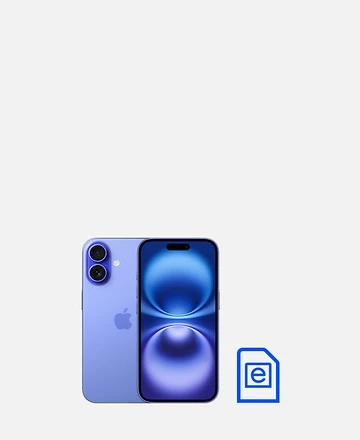
iPhone 16: eSIM in wenigen Schritten aktivieren
26.06.2025
Das Wichtigste auf einen Blick
- Das iPhone 16 unterstützt eSIM und Dual-SIM.
- Die eSIM-Einrichtung kannst du in wenigen Schritten erledigen.
- Für die Nutzung von Dual-SIM brauchst du entweder zwei eSIMs oder eine eSIM und eine Nano-SIM.
Inhaltsverzeichnis
eSIM-Support des iPhone 16
Das iPhone 16 unterstützt eSIM – was es dir ermöglicht, Mobilfunkverträge ohne physische SIM-Karte zu nutzen. Darüber hinaus bietet das iPhone 16 Dual-SIM an. Das bedeutet, dass du zwei Mobilfunkverträge gleichzeitig verwenden kannst.
Für Dual-SIM hast du zwei Optionen: Entweder nutzt du eine Kombination aus einer Nano-SIM und einer eSIM, oder du entscheidest dich für zwei eSIMs. Diese Flexibilität hilft etwa Vielreisenden oder denjenigen, die berufliche und private Telefonnummern trennen möchten.
Sieh dir im O2 über die unterschiedlichen iPhone-16-Modelle an:
eSIM auf dem iPhone 16 einrichten
Das Einrichten einer eSIM auf dem iPhone 16 ist ein einfacher Prozess, den du auf verschiedene Arten durchführen kannst. Klassischerweise kannst du einen QR-Code von deinem Mobilfunkanbieter nutzten, eine bereits vorhandene eSIM von einem anderen iPhone übertragen oder die Daten manuell eingeben.
Du hast allerdings auch die Möglichkeit, unser praktisches Feature eSIM-Schnellübertragung zu nutzen. Der sogenannte Quick Transfer ermöglicht dir eine unkomplizierte, sichere und komplett digitale Übertragung deiner Mobilfunkverbindung auf dein neues iPhone.
Hinweis: Die folgenden Kurzanleitungen gelten auch für das iPhone 16 Pro und das iPhone 16 Pro Max, die beide eSIM-fähig sind.
eSIM per QR-Code einrichten
- Öffne die Einstellungen auf deinem iPhone 16.
- Wähle „Mobilfunk“.
- Tippe auf „eSIM hinzufügen“.
- Tippe auf „QR-Code verwenden“.
- Scanne den von deinem Mobilfunkanbieter bereitgestellten QR-Code mit der Kamera.
- Folge den Anweisungen auf dem Bildschirm, um die Einrichtung abzuschließen.

Apples High-End-Handy iPhone 16 Pro Max mit unbegrenztem Datenvolumen samt 5G. Jetzt für nur 66,99 Euro pro Monat.
eSIM-Daten manuell eintragen
Falls du keinen QR-Code zur Verfügung hast, kannst du die eSIM-Daten auch manuell eingeben:
- Öffne die Einstellungen auf deinem iPhone 16.
- Wähle „Mobilfunk“.
- Tippe auf „eSIM hinzufügen“.
- Tippe auf „QR-Code verwenden“.
- Tippe auf „Details manuell eingeben“.
- Trage die Daten ein, die du von deinem Mobilfunkanbieter erhalten hast.
- Folge den Anweisungen auf dem Bildschirm, um die Einrichtung abzuschließen.
Einrichten per Schnellübertragung
Wenn du bereits eine eSIM auf einem anderen iPhone nutzt, kannst du diese schnell und einfach per Quick Transfer auf dein iPhone 16 übertragen:
- Stelle sicher, dass Bluetooth auf beiden Geräten aktiviert ist.
- Öffne die Einstellungen auf deinem neuen iPhone 16.
- Wähle „Mobilfunk“.
- Tippe auf „eSIM hinzufügen“.
- Tippe auf „Von iPhone in der Nähe übertragen“.
- Halte das alte iPhone in die Nähe des neuen iPhone 16.
- Folge den Anweisungen auf dem Bildschirm, um die Einrichtung abzuschließen.
Ausführlichere Anleitungen mit Videos findest du in den Ratgebern „eSIM auf dem iPhone einrichten“ und „eSIM auf neues iPhone übertragen“.
Weitere Ratgeber verraten dir viele Details zum iPhone 16. Finde mehr über Apples Premium-Handys heraus:
Fazit
Die Einrichtung einer eSIM auf deinem iPhone 16 kann auf verschiedene Arten erfolgen – sei es durch das Scannen eines QR-Codes, die eSIM-Schnellübertragung („Quick Transfer“) von einem anderen iPhone oder die manuelle Eingabe der Daten. Die unterschiedlichen Optionen ermöglichen es dir, deine eSIM so zu aktivieren, wie es am besten zu deinem Mobilfunkvertrag und deinen Bedürfnissen passt.
Praktisch: Das iPhone 16 bietet nicht nur eSIM-Unterstützung, sondern ermöglicht auch die Nutzung von Dual-SIM mit zwei verschiedenen Telefonnummern. Dadurch lassen sich deine Mobilfunkverträge besonders flexibel auf dem Smartphone nutzen, was das iPhone 16 zum optimalen Arbeitshandy macht.
FAQ
Bei O2 bieten wir dir die Möglichkeit, eine Ersatz-eSIM über Mein O2 oder die Mein O2 App oder den Support zu beantragen.
Ja, in den iPhone-Einstellungen kannst du eSIM-Profile jederzeit deaktivieren oder vollständig entfernen.
Das iPhone 16 kann mehrere eSIM-Profile speichern, jedoch nur zwei davon gleichzeitig aktiv nutzen. So kannst du bequem zwischen verschiedenen Anbietern oder Tarifen wechseln.













